외부 마우스 및 키보드가 시스템에서 인식되지 않습니다.
시스템이 외부 마우스와 키보드를 인식하지 못합니다
시스템이 외부 마우스, 키보드를 인식하지 못하는 이유와 해결 방법:
1. 우선 마우스나 키보드가 어떤 인터페이스를 사용하는지 알아야 합니다. 일반적인 상황에서는 전원을 켠 후 U 포트를 인식할 수 있지만 대부분의 경우 원형 포트는 인식되지 않습니다. 다시 시작해야 합니다. 따라서 인식되지 않으면 먼저 장치를 연결한 다음 컴퓨터를 다시 시작하면 됩니다.
2. 위의 방법으로 문제가 해결되지 않으면 마우스 및 키보드 장비에 문제가 있는지 확인하십시오. 문제가 없으면 컴퓨터 인터페이스에 결함이 있는 것을 확인할 수 있습니다. 물론, 좀 더 정확한 판단을 내리기 위해서는 바이오스 설정을 확인하여 이러한 장치들이 비활성화되어 있는지 확인해야 합니다.
3. 위의 가능성을 배제한 후 마더보드부터 시작하십시오. 마더보드가 마우스와 키보드를 지원하지 않으므로 시스템이 마우스와 키보드를 찾을 수 없더라도 마우스 작동이 제어되지 않습니다. 또는 키보드와 마우스가 컴퓨터에 연결되어 있으면 인터페이스 연결이 느슨해지면 키보드와 마우스, 마더보드 사이의 접촉 불량이 발생할 수 있습니다. 또 다른 이유는 마우스와 키보드 자체에 결함이 있어 시스템이 작동하지 않기 때문입니다. 효과적으로 식별합니다. 이런 이유에 대한 해결책:
먼저 매뉴얼을 확인하여 마더보드가 어떤 종류의 키보드와 마우스를 지원하는지 확인하세요. 현재 사용하고 있는 키보드나 마우스가 마더보드와 호환되지 않는 경우, 마더보드와 호환되는 키보드나 마우스로 교체하면 문제가 발생할 수 있습니다. 해결됩니다. 연결 포트가 느슨하면 키보드와 마우스 인터페이스를 교체하여 안정적이고 안정적인 연결을 보장할 수 있습니다.
4. 위의 방법으로 문제가 해결되지 않으면 키보드와 마우스 자체의 문제를 확인해야 합니다. 예를 들어 전원 전압이 +5V인지 확인해야 합니다. 비정상적인 경우 전원 공급 장치 퓨즈가 있는지 확인해야 합니다. 저항이 끊어진 경우 퓨즈 저항 값이 크면 더 얇은 와이어를 사용하여 직접 연결할 수 있습니다.마우스와 키보드를 설치한 후 컴퓨터 시스템이 응답하지 않습니다
1.winpe 부팅 디스크를 만듭니다. (Windows 7에는 4G 이상의 USB 플래시 드라이브가 필요하고, Windows XP에는 2G 이상의 USB 플래시 드라이브가 필요합니다.) Laomaotao를 다운로드하여 설치하여 부팅 디스크를 만들고, 프롬프트에 따라 부팅 디스크를 만드세요.
2. 시스템을 다운로드하여 설치하고, ISO 형식 시스템 파일을 USB 플래시 드라이브의 루트 디렉터리에 복사하고, GHO 형식 시스템 파일을 USB 플래시 드라이브의 GHO 폴더에 복사합니다.
3. USB 플래시 드라이브를 삽입하고 부팅한 후 F2/F10/F12/Delete(마더보드에 따라 다름)를 눌러 BIOS로 들어간 다음 첫 번째 부팅 항목에서 First Boot Device의 [Hard Deice]를 USB로 변경하고 F10-Y를 차례로 눌러 설정을 저장하세요.4. 컴퓨터를 다시 시작하면 자동으로 winpe 시스템이 나타납니다. 설치 시스템이 나타나면 C 드라이브에 설치할 시스템을 선택하세요.
5. 설치 진행률 표시줄이 완료되면 자동으로 다시 시작됩니다.6. 컴퓨터가 설치를 완료하고 바탕 화면으로 들어간 후 컴퓨터를 다시 시작합니다. BIOS로 부팅하고 첫 번째 부팅 항목에서 First Boot Device의 [USB]를 Hard Deice로 변경한 후 F10-Y를 눌러 설정을 저장하세요.
7. 시스템 설치 후 드라이버 마법사를 다운로드하여 설치하고 드라이버를 업데이트하세요.컴퓨터는 켜져 있는데 모니터, 키보드, 마우스가 반응하지 않는 이유
모니터의 케이블과 각종 액세서리가 호스트에 제대로 연결되지 않았을 수도 있고, 시스템 버그로 인해 컴퓨터가 인식하지 못하는 것일 수도 있습니다. 컴퓨터를 강제로 다시 시작하고 [마지막으로 성공한 구성] 옵션을 사용하여 시스템을 복구할 수 있습니다. 자세한 지침은 다음과 같습니다.
1. 먼저 모니터, 키보드, 마우스와 호스트 사이의 연결 케이블이 정상적인지 확인하세요.
2. 연결 케이블에 문제가 없다면 컴퓨터 호스트 하드웨어에 문제가 있을 수 있습니다. 먼저 컴퓨터 호스트의 전원 버튼을 길게 눌러 컴퓨터가 완전히 꺼졌는지 확인한 다음 전원 소켓을 분리하세요.
3. 호스트 분해 후 메모리 모듈, 하드디스크, 독립 그래픽카드를 분해한 뒤, 인터페이스 부분을 지우개로 닦아주세요. 장기간 사용으로 인해 산화가 되어 접촉 불량이 발생할 수 있습니다.4. 디스플레이 화면이 검은색으로 표시되고 시스템에 진입할 수 없는지 확인하세요. 시스템 문제 때문일 수 있습니다. 부팅 시 [F8]을 누르고 고급 시작 옵션으로 들어가서 [마지막으로 알려진 양호한 구성]을 선택하는 것이 좋습니다. 또는 [보안] 모드]에 진입하여 시스템을 복원한 후 정상적으로 부팅이 되는지 확인해 보세요. 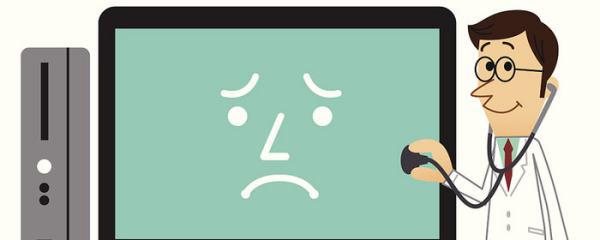
위 내용은 외부 마우스 및 키보드가 시스템에서 인식되지 않습니다.의 상세 내용입니다. 자세한 내용은 PHP 중국어 웹사이트의 기타 관련 기사를 참조하세요!

핫 AI 도구

Undresser.AI Undress
사실적인 누드 사진을 만들기 위한 AI 기반 앱

AI Clothes Remover
사진에서 옷을 제거하는 온라인 AI 도구입니다.

Undress AI Tool
무료로 이미지를 벗다

Clothoff.io
AI 옷 제거제

AI Hentai Generator
AI Hentai를 무료로 생성하십시오.

인기 기사

뜨거운 도구

메모장++7.3.1
사용하기 쉬운 무료 코드 편집기

SublimeText3 중국어 버전
중국어 버전, 사용하기 매우 쉽습니다.

스튜디오 13.0.1 보내기
강력한 PHP 통합 개발 환경

드림위버 CS6
시각적 웹 개발 도구

SublimeText3 Mac 버전
신 수준의 코드 편집 소프트웨어(SublimeText3)

뜨거운 주제
 7445
7445
 15
15
 1374
1374
 52
52
 76
76
 11
11
 39
39
 19
19
 14
14
 6
6
 Windows 오류 코드를 해결하는 방법 'invalid_data_access_trap'; (0x00000004)
Mar 11, 2025 am 11:26 AM
Windows 오류 코드를 해결하는 방법 'invalid_data_access_trap'; (0x00000004)
Mar 11, 2025 am 11:26 AM
이 기사에서는 "invalid_data_access_trap"(0x00000004) 오류, 중요한 BSOD를 다룹니다. 결함이있는 드라이버, 하드웨어 오작동 (RAM, 하드 드라이브), 소프트웨어 충돌, 오버 클럭킹 및 맬웨어와 같은 일반적인 원인을 탐색합니다. 문제
 레지스트리를 어떻게 편집합니까? (경고 :주의해서 사용하십시오!)
Mar 21, 2025 pm 07:46 PM
레지스트리를 어떻게 편집합니까? (경고 :주의해서 사용하십시오!)
Mar 21, 2025 pm 07:46 PM
기사는 Windows 레지스트리 편집, 예방 조치, 백업 방법 및 잘못된 편집의 잠재적 문제에 대해 설명합니다. 주요 이슈 : 부적절한 변화로 인한 시스템 불안정성 및 데이터 손실의 위험.
 Windows에서 서비스를 어떻게 관리합니까?
Mar 21, 2025 pm 07:52 PM
Windows에서 서비스를 어떻게 관리합니까?
Mar 21, 2025 pm 07:52 PM
기사는 시작, 중지, 서비스 재시작 및 안정성 모범 사례를 포함하여 시스템 건강을위한 Windows 서비스 관리에 대해 논의합니다.
 Windows 설정에서 Drive Health 경고를 수정하는 방법을 알아보십시오.
Mar 19, 2025 am 11:10 AM
Windows 설정에서 Drive Health 경고를 수정하는 방법을 알아보십시오.
Mar 19, 2025 am 11:10 AM
Windows 설정에서 Drive Health 경고는 무엇을 의미하며 디스크 경고를받을 때 어떻게해야합니까? 이 PHP.CN 튜토리얼을 읽고이 상황에 대처할 수있는 단계별 지침을 얻으십시오.
 ENE.SYS를 사용하는 응용 프로그램
Mar 12, 2025 pm 01:25 PM
ENE.SYS를 사용하는 응용 프로그램
Mar 12, 2025 pm 01:25 PM
이 기사는 ENE.Sys를 RealTek 고화질 오디오 드라이버 구성 요소로 식별합니다. 오디오 하드웨어 관리에있어 기능을 자세히 설명하고 오디오 기능에서 중요한 역할을 강조합니다. 이 기사는 또한 사용자가 정당성을 확인하도록 안내합니다
 드라이버 asio.sys로드가없는 이유는 무엇입니까?
Mar 10, 2025 pm 07:58 PM
드라이버 asio.sys로드가없는 이유는 무엇입니까?
Mar 10, 2025 pm 07:58 PM
이 기사는 Windows Asio.sys 오디오 드라이버의 실패를 다룹니다. 일반적인 원인으로는 손상된 시스템 파일, 하드웨어/드라이버 비 호환성, 소프트웨어 충돌, 레지스트리 문제 및 맬웨어가 포함됩니다. 문제 해결에는 SFC 스캔, 드라이버 upda가 포함됩니다
 그룹 정책 편집기 (gpedit.msc)를 어떻게 사용합니까?
Mar 21, 2025 pm 07:48 PM
그룹 정책 편집기 (gpedit.msc)를 어떻게 사용합니까?
Mar 21, 2025 pm 07:48 PM
이 기사는 시스템 설정을 관리하기 위해 Windows에서 그룹 정책 편집기 (GPEDIT.MSC)를 사용하는 방법을 설명하고 일반적인 구성 및 문제 해결 방법을 강조합니다. gpedit.msc는 Windows 홈 에디션에서 사용할 수 없다고 제안합니다.
 파일 유형의 기본 앱을 어떻게 변경합니까?
Mar 21, 2025 pm 07:48 PM
파일 유형의 기본 앱을 어떻게 변경합니까?
Mar 21, 2025 pm 07:48 PM
기사에서는 회복 및 대량 변경을 포함하여 Windows의 파일 유형에 대한 기본 앱 변경에 대해 설명합니다. 주요 이슈 : 내장 벌크 변경 옵션 없음.




